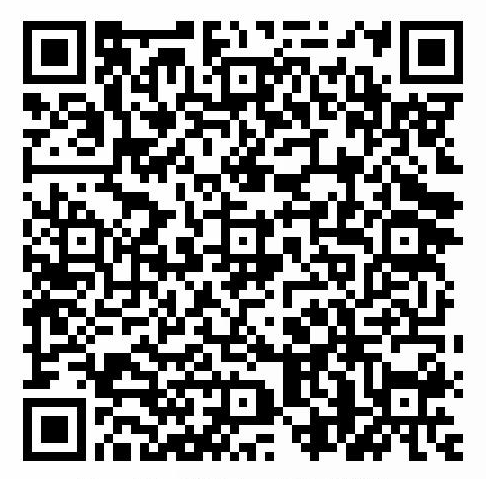分类:
net core
分类:
net core
因为官网asp.net core webapi教程部分,给出的是使用内存中的数据即 UseInMemoryDatabase 的方式,
这里记录一下,使用SQL Server数据库的方式即 UseSqlServer 的方式。
环境说明:
这里使用的是win 7 下的 virtual studio 2017 ,数据库使用的Sql Server
1.创建一个web项目
文件->新建->项目
选择 ASP.NET Core Web 应用 的模板,项目名 WebApiDemo
在新的 ASP.NET Core Web 应用的页面,选择 API 模板,并确定,不要选择支持Docker
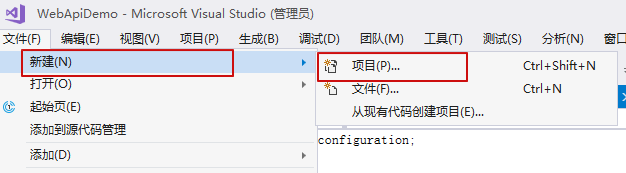
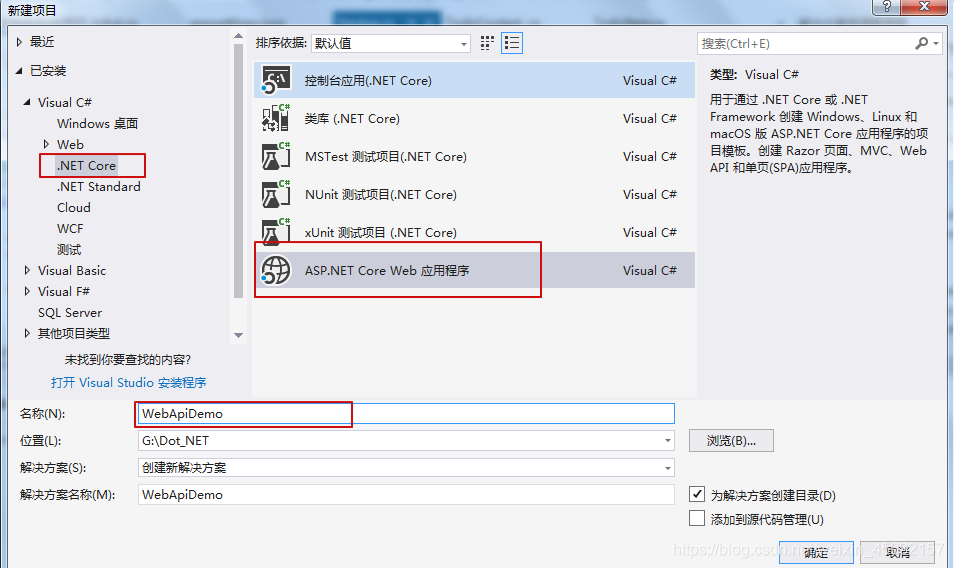
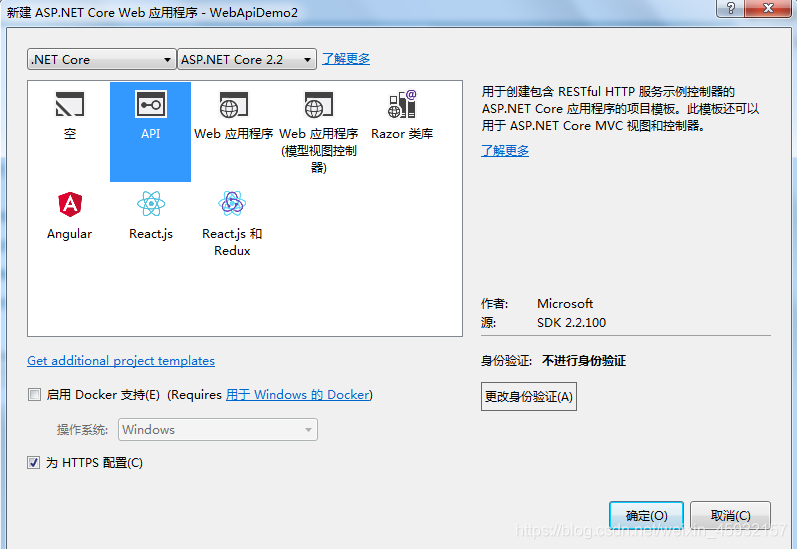
2.增加一个实体类
右击项目,新增一个Models文件夹
在Models文件夹下增加一个类(class),TodoItem
代码如下
public class TodoItem
{
public long Id { get; set; }
public string Name { get; set; }
public bool IsComplete { get; set; }
}
3.增加一个数据库上下文实体(database context)
右键Models文件夹,增加一个类,命名 TodoContext
代码如下
public class TodoContext : DbContext
{
public TodoContext(DbContextOptions<TodoContext> options)
: base(options)
{
}
public DbSet<TodoItem> TodoItems { get; set; }
}
4.注册数据库上下文实体
在 ASP.NET Core 中 ,服务(service)例如 数据库上下文(the DB context),必须被注册到 DI 容器中;
容器可以给Controller 提供 服务 (service).
StartUp.cs代码如下
public class Startup
{
public Startup(IConfiguration configuration)
{
Configuration = configuration;
}
public IConfiguration Configuration { get; }
// This method gets called by the runtime. Use this method to add services to the container.
public void ConfigureServices(IServiceCollection services)
{
services.AddDbContext<TodoContext>(opt =>
opt.UseSqlServer(Configuration.GetConnectionString("DemoContext"))); //使用SqlServer数据库
services.AddMvc().SetCompatibilityVersion(CompatibilityVersion.Version_2_0);
}
// This method gets called by the runtime. Use this method to configure the HTTP request pipeline.
public void Configure(IApplicationBuilder app, IHostingEnvironment env)
{
if (env.IsDevelopment())
{
app.UseDeveloperExceptionPage();
}
else
{
// The default HSTS value is 30 days. You may want to change this for production scenarios, see https://aka.ms/aspnetcore-hsts.
app.UseHsts();
}
app.UseHttpsRedirection();
app.UseMvc();
}
}
注意,这里是不同于官网教程中的地方,对比如下
ConfigureService方法中:
//官网
services.AddDbContext<TodoContext>(opt =>
opt.UseInMemoryDatabase("TodoList"));
//本教程
services.AddDbContext<TodoContext>(opt =>
opt.UseSqlServer(Configuration.GetConnectionString("DemoContext")));
Configuration.GetConnectionString("DemoContext") 取得是 appsettings.json 文件中的 字符串,如下
appsettings.json 内容:
{
"Logging": {
"LogLevel": {
"Default": "Warning"
}
},
"AllowedHosts": "*",
"ConnectionStrings": {
"TodoContext": "Server=.;Database=WebApiDemo;pwd=123456;uid=sa" //可以根据实际情况配置数据库
}
}
5.增加初始化迁移,更新数据库
此步骤,主要是使用code first 方式,在数据库中,创建相应的数据库和实体对应的表
对应 appsettings.json 文件中的连接字符串 :数据库名 WebApiDemo
工具-> NuGet 包管理器 -> 程序包管理器控制台
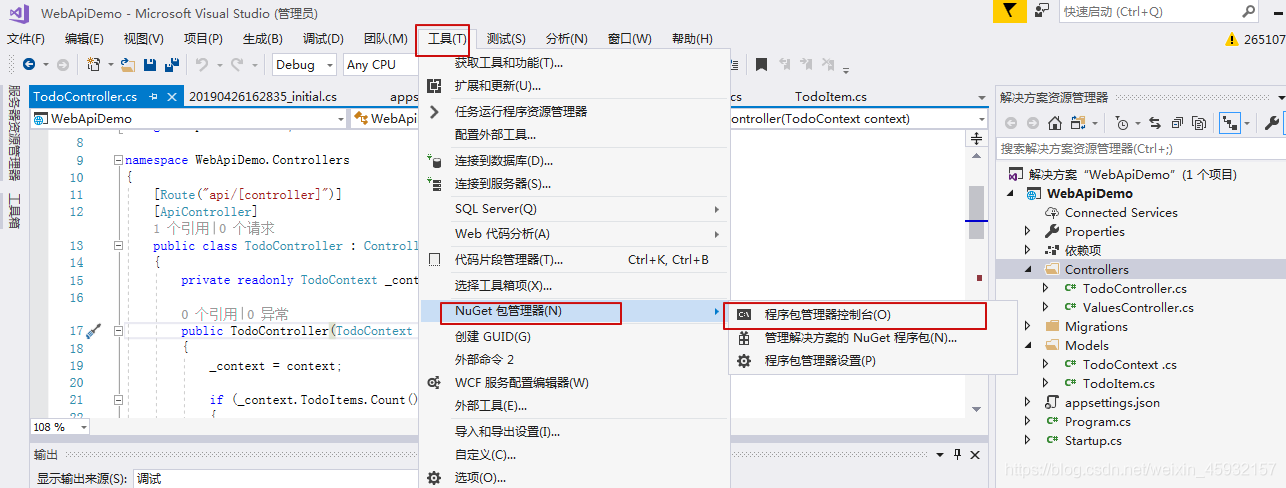
控制台如下:
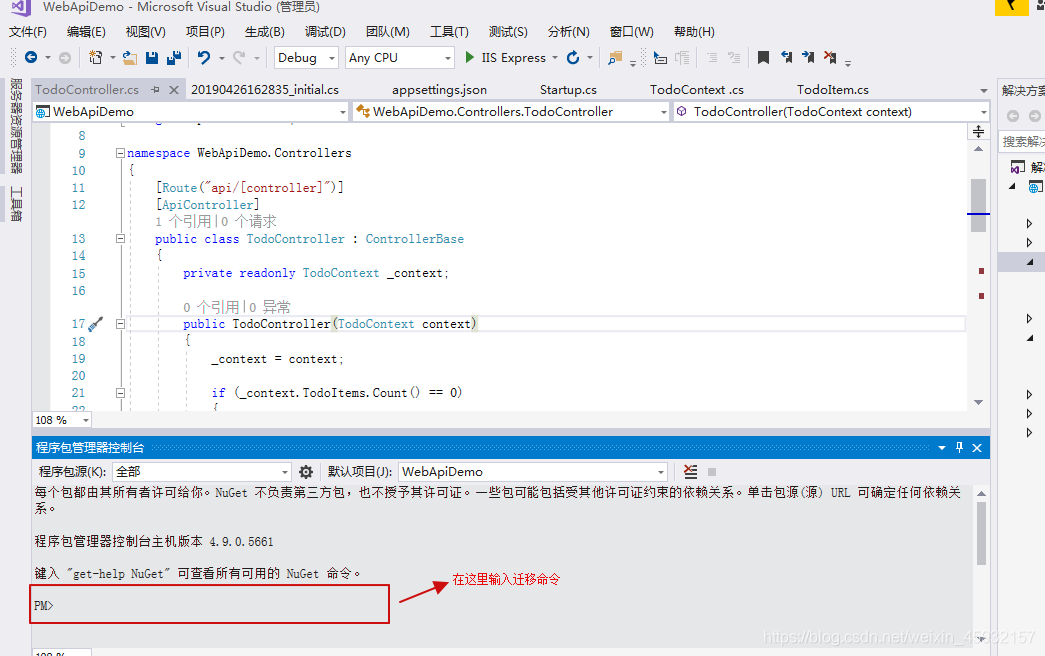
命令如下:
Add-Migration Initial
//(分开的,不是一起的)
Update-Database
注意,这里要求 power shell 版本 需要是3.0及以上,如果版本不够,可以自己百度然后升级power shell,这里不再详述
输入后最终生成的文件夹:
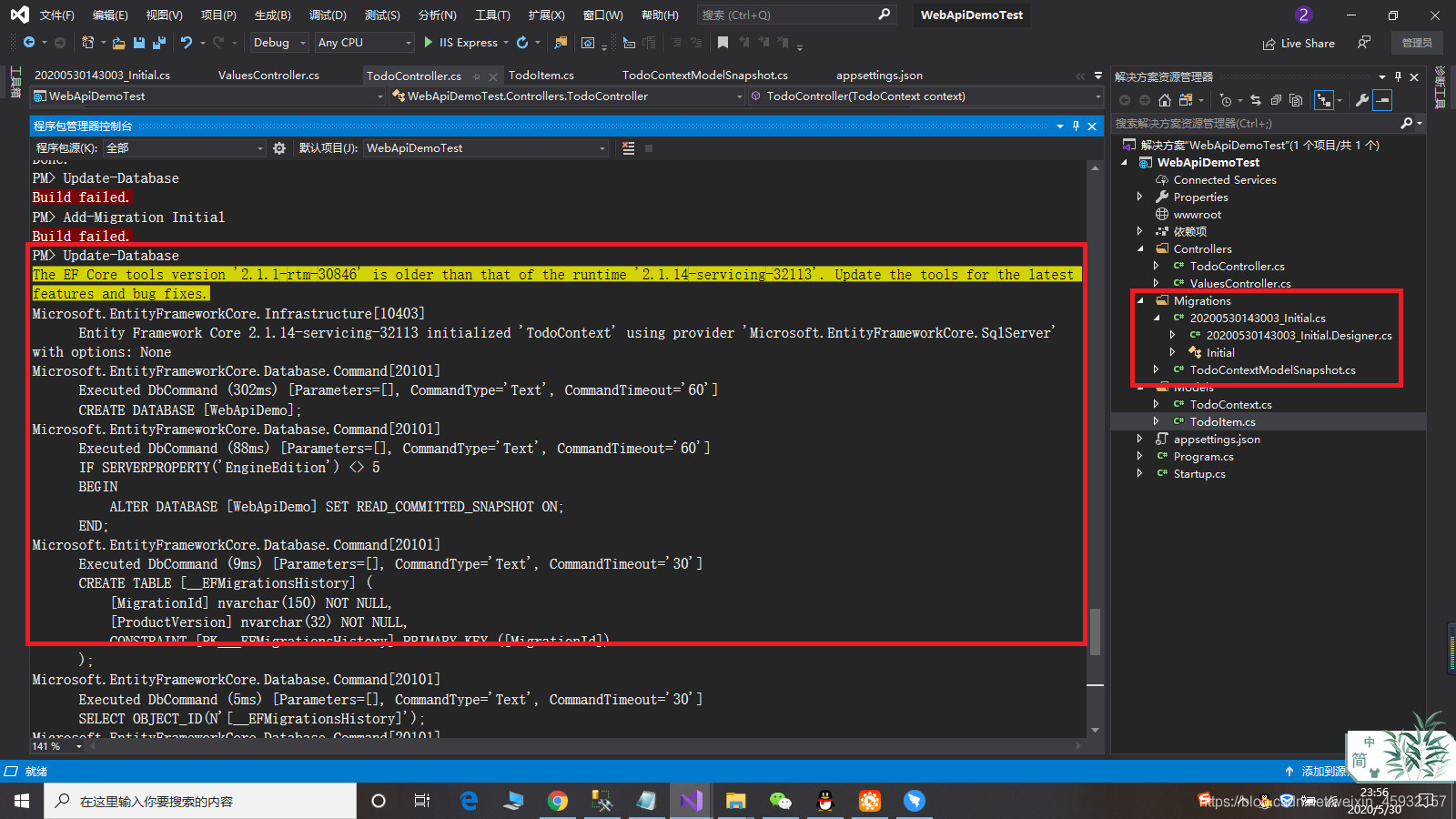
创建的表: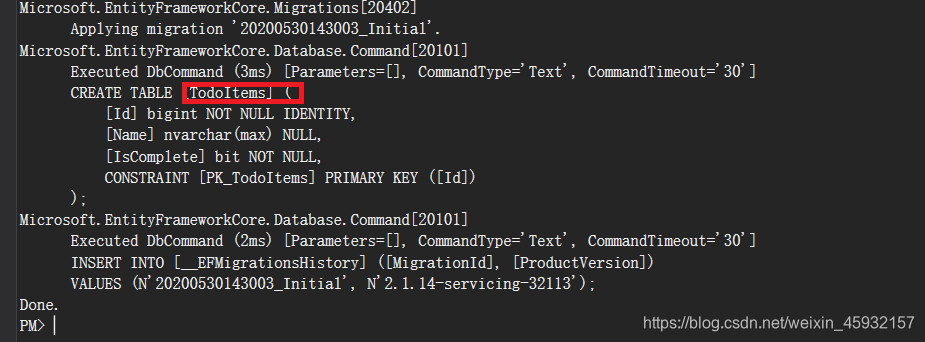
如果要更新,那么就再次执行**Update-Database**就行了。
6.增加 Controller 控制器
右键 Controllers 文件夹
添加->控制器
选择 空 API 控制器,命名 TodoController ,添加
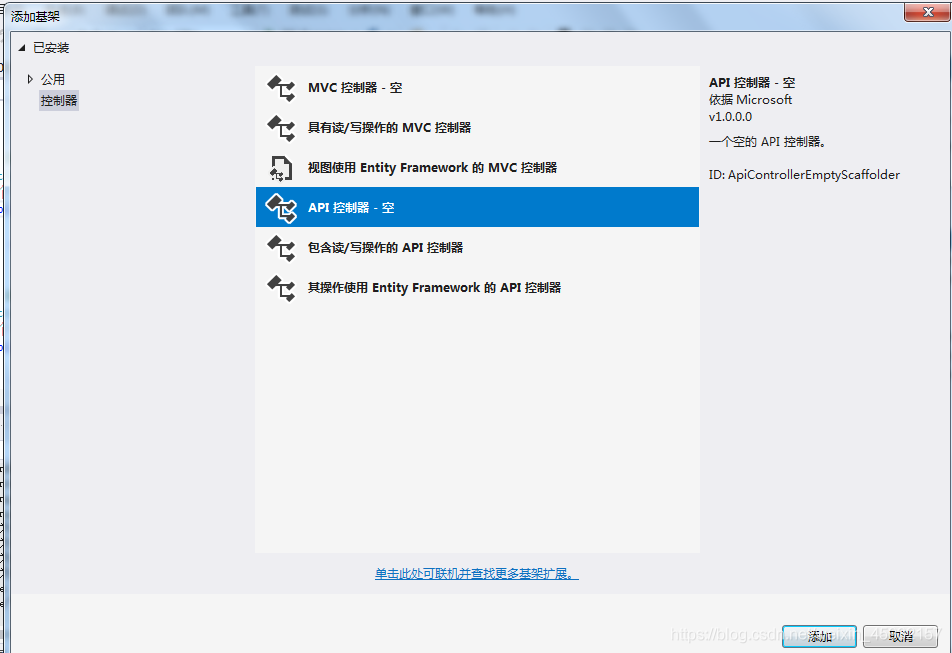
代码如下:
[Route("api/[controller]")]
[ApiController]
public class TodoController : ControllerBase
{
private readonly TodoContext _context;
public TodoController(TodoContext context)
{
_context = context;
// Create a new TodoItem if collection is empty,
// which means you can't delete all TodoItems.
//每次运行添加一条数据,这只是为了测试方便,不用写页面提交了
_context.TodoItems.Add(new TodoItem {Name = "zhangsan", IsComplete=true });
_context.SaveChanges();
}
// GET: api/Todo
[HttpGet]
public async Task<ActionResult<IEnumerable<TodoItem>>> GetTodoItems()
{
return await _context.TodoItems.ToListAsync();
}
// GET: api/Todo/5
[HttpGet("{id}")]
public async Task<ActionResult<TodoItem>> GetTodoItem(long id)
{
var todoItem = await _context.TodoItems.FindAsync(id);
if (todoItem == null)
{
return NotFound();
}
return todoItem;
}
}
这里面有两个方法,主要是为了检验是否成功创建此webapi项目
7.运行,输入浏览器地址检验
https://localhost:44385/api/todo
这里用户根据自己的地址替换即可
//开始运行的值

刷新就添加四条数据:

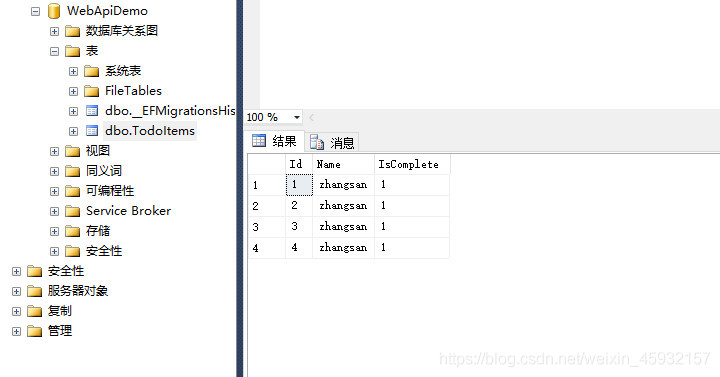
说明这就成功了,以后方便使用
这里作简单记录,方便自己日后查看,如有错误,欢迎指正
 50010702506256
50010702506256